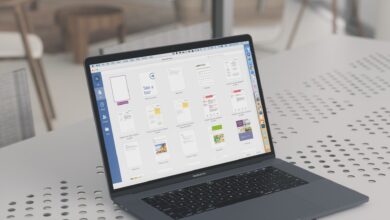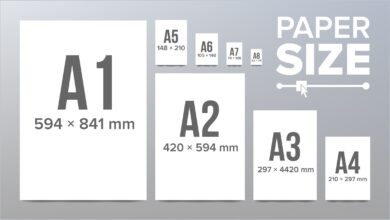La création d’un document Word dans un format de papier ne signifie pas que vous êtes limité à ce format de papier et de présentation lorsque vous l’imprimez. Effectuez un changement de taille pour une seule impression, ou enregistrez la nouvelle taille dans le document. Lorsque le format du papier est modifié, le document s’adapte automatiquement au format de papier que vous avez choisi. Microsoft Word montre comment le document redimensionné apparaîtra, ainsi que la position du texte et d’autres éléments tels que les images, avant que vous ne l’imprimiez.
Les informations contenues dans cet article s’appliquent à Microsoft Word pour Microsoft 365, Word 2019, Word 2016, Word 2013 et Word pour Mac.
Contenu
Comment redimensionner des documents Word pour les imprimer
Suivez ces étapes pour sélectionner un format de papier spécifique lors de l’impression d’un document.
-
Ouvrez le document Word que vous souhaitez imprimer et sélectionnez le Dossier onglet.
-
Sélectionnez Imprimer. Par défaut, la taille du papier du document correspond à celle de la sortie imprimée.
-
Sélectionnez le Format du papier et choisissez la sortie que vous préférez.
-
Pour imprimer un document de format lettre sur du papier de format A5, sélectionnez Lettre puis choisissez A5. La vignette de la première page de la sortie imprimée est redimensionnée pour correspondre.
Vous ne pouvez pas redimensionner le document pour l’adapter au papier. Si le document est plus grand que le papier, il se présente sous la forme d’une mosaïque de plusieurs feuilles.
-
Sélectionnez Imprimer pour imprimer le document lorsque vous êtes satisfait des paramètres de sortie.
Imprimer des documents à l’échelle
Pour imprimer un document sur un papier de taille différente tout en conservant les dimensions d’origine et en s’assurant qu’il tient sur une seule feuille, imprimez le document au format PDF. Une fois que vous avez créé un PDF à partir du document Word, imprimez une copie papier à l’aide de l’imprimante.
Le pilote d’imprimante PDF prend en charge plus d’options de redimensionnement et de restructuration des sorties que n’importe quelle application de traitement de texte.
Si vous n’avez pas besoin d’un document imprimé dans son intégralité, mais que vous souhaitez en imprimer une partie, Word vous permet de n’imprimer qu’une partie du document.